 |
Google शीट्स में किसी रिक्त सेल को रंगने के लिए, इन चरणों का पालन करें:
चरण 1: सबसे पहले, आपको उस डेटा क्षेत्र का चयन करना होगा जिसे आप रंगना चाहते हैं। आप कई सेल चुनने के लिए Ctrl कुंजी दबाकर ऐसा कर सकते हैं। फिर, पेंट बकेट आइकन चुनें।
 |
चरण 2: इस समय, स्क्रीन पर रंग पैलेट इंटरफ़ेस दिखाई देगा, आप उस रंग पर क्लिक करें जिससे आप चयनित डेटा क्षेत्र को रंगना चाहते हैं। परिणाम यह होगा कि कोशिकाओं का रंग बदल गया है।
 |
इसके अतिरिक्त, आप निम्न प्रकार से कोशिकाओं को प्रारूपित करके रंग को स्वचालित रूप से बदल सकते हैं (यह तब काम करेगा जब सेल का मान आपके द्वारा निर्धारित शर्त से मेल खाता हो):
चरण 1: सबसे पहले, उस क्षेत्र पर क्लिक करें जिसे आप रंगना चाहते हैं। फ़ॉर्मैट में जाकर कंडीशनल फ़ॉर्मैटिंग चुनें। इसके बाद, रंग चुनने के लिए फ़ॉर्मैटिंग नियम और पेंट बकेट आइकन चुनें। पूरा होने पर, संपन्न पर क्लिक करें।
 |
चरण 2: आपको नीचे दिए गए चित्र की तरह एक डेटा तालिका मिलेगी, रंग स्वरूपित मानों के साथ सही ढंग से प्रदर्शित होते हैं।
 |
ऊपर Google शीट्स में रिक्त कक्षों को रंगने का एक बहुत ही सरल तरीका दिया गया है, आप इसे अपने दस्तावेज़ों को अधिक जीवंत और समझने में आसान बनाने के लिए लागू कर सकते हैं। उम्मीद है कि इस लेख के माध्यम से आपने Google शीट्स की एक और उपयोगी विशेषता के बारे में सीखा होगा।
[विज्ञापन_2]
स्रोत


![[फोटो] लाओस के राष्ट्रीय दिवस की 50वीं वर्षगांठ मनाने के लिए परेड](/_next/image?url=https%3A%2F%2Fvphoto.vietnam.vn%2Fthumb%2F1200x675%2Fvietnam%2Fresource%2FIMAGE%2F2025%2F12%2F02%2F1764691918289_ndo_br_0-jpg.webp&w=3840&q=75)



![[फोटो] केओ पैगोडा में लगभग 400 साल पुराने खजाने - तुयेत सोन की मूर्ति की पूजा](/_next/image?url=https%3A%2F%2Fvphoto.vietnam.vn%2Fthumb%2F1200x675%2Fvietnam%2Fresource%2FIMAGE%2F2025%2F12%2F02%2F1764679323086_ndo_br_tempimageomw0hi-4884-jpg.webp&w=3840&q=75)















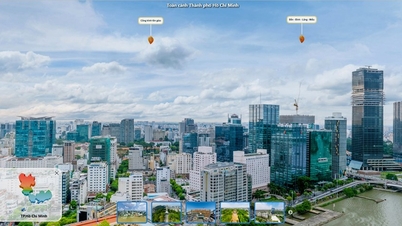





















































































टिप्पणी (0)